बेस्ट आईओएस म्यूजिक प्लेलिस्ट गाइड: इंफो, डिफरेंसेज, कूल टिप्स
अनेक वस्तुओं का संग्रह / / February 10, 2022
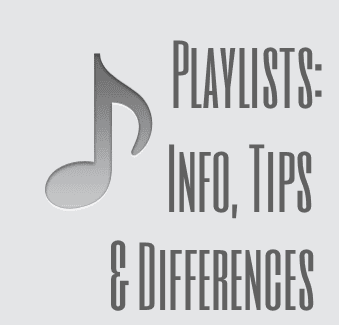
प्लेलिस्ट डिजिटल संगीत खिलाड़ियों से बहुत पहले से मौजूद हैं, मुख्यतः मिक्स-टेप और कस्टम सीडी के रूप में। निम्न पर ध्यान दिए बगैर समय की अवधि हालांकि, गीतों के ये कस्टम संग्रह निस्संदेह किसी भी आधुनिक ऑडियो प्लेयर के मुख्य तत्वों में से एक हैं।
IPhone और अन्य iOS डिवाइस निश्चित रूप से इसके अपवाद नहीं हैं। वास्तव में, Mac और PC पर iTunes साथ ही आईओएस डिवाइस न केवल समर्थन करते हैं पारंपरिक प्लेलिस्ट, लेकिन प्रतिभावान तथा होशियार प्लेलिस्ट भी।
आइए इन तीन प्रकार की प्लेलिस्ट पर एक नज़र डालें कि वे कैसे काम करती हैं और उन्हें कैसे बनाया जाता है, साथ ही स्मार्ट प्लेलिस्ट से संबंधित एक अच्छी ट्रिक भी।
पारंपरिक प्लेलिस्ट
पारंपरिक प्लेलिस्ट वे हैं जहां आप अपनी संगीत लाइब्रेरी से मैन्युअल रूप से कई गाने चुनते हैं और उन्हें अपने में जोड़ते हैं संग्रह या प्लेलिस्ट और फिर इसे नाम दें जो आपको पसंद है।
एक बनाने के लिए, बस अपने iPhone या अन्य iOS डिवाइस पर संगीत ऐप खोलें और फिर पर टैप करें प्लेलिस्ट जोड़ें… स्क्रीन के शीर्ष पर। एक बार ऐसा करने के बाद, आपको अपनी नई प्लेलिस्ट को नाम देने के लिए प्रेरित किया जाएगा। ऐसा करें और दबाएं सहेजें.
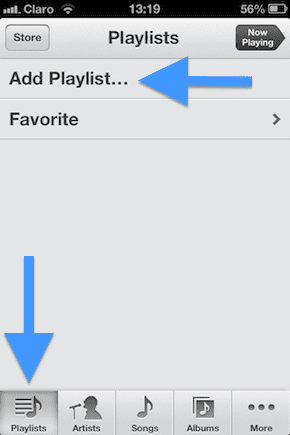
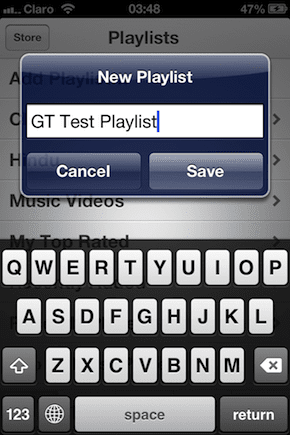
उसके बाद आप अपनी प्लेलिस्ट में जो गाना जोड़ना चाहते हैं, उसे आप अपने. से चुन सकेंगे संगीत पुस्तकालय. बस किसी भी गाने पर टैप करें और यह आपकी नई बनाई गई प्लेलिस्ट में तुरंत जुड़ जाएगा। एक बार जब आप समाप्त कर लें, तो टैप करें किया हुआ और आपकी प्लेलिस्ट अंत में तैयार हो जाएगी।
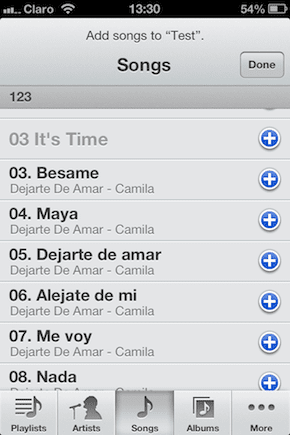
कूल टिप: यदि आप अपनी प्लेलिस्ट के किसी गीत के बारे में अधिक जानना चाहते हैं (या उस मामले के लिए आपकी संपूर्ण संगीत लाइब्रेरी से), आप जिस गाने के बारे में अधिक जानना चाहते हैं, उस पर बस टैप करके रखें और इसके बारे में अधिक जानकारी a. में प्रदर्शित होगी पॉपओवर बॉक्स। इसके अलावा, हमने हाल ही में कवर किया है बिना प्लेलिस्ट बनाए iPhone पर संगीत को बेतरतीब ढंग से कतारबद्ध करने का तरीका. इसकी जांच करें।
प्रतिभाशाली प्लेलिस्ट
यदि आप अपनी खुद की प्लेलिस्ट बनाने के बजाय सभी प्रक्रिया को अपने iPhone या iOS डिवाइस पर छोड़ना चाहते हैं, तो Genius Playlists कार्य पर निर्भर होगी। Genius Playlists कुछ समय पहले Apple द्वारा जारी किया गया एक बहुत ही लोकप्रिय फीचर है जिसमें iTunes केवल a. का उपयोग करके एक संपूर्ण प्लेलिस्ट बनाता है एकल गीत अपने पुस्तकालय के अन्य गीतों के साथ इसे चुनने और मिलान करने के लिए जो इसके साथ अच्छा लगेगा। Apple अन्य उपयोगकर्ताओं से एकत्रित डेटा का उपयोग करके इसे प्राप्त करता है जो अपनी संगीत लाइब्रेरी की जानकारी को Genius के साथ साझा करते हैं।
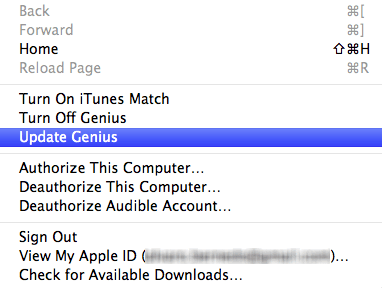
अपने आईफोन या अन्य आईओएस डिवाइस पर एक जीनियस प्लेलिस्ट बनाने के लिए, बस एक गाने पर टैप करें और एक बार यह स्क्रीन के शीर्ष केंद्र में जीनियस आइकन पर टैप करें। यदि आइकन नहीं दिख रहा है, तो इसे दिखाने के लिए स्क्रीन के बीच में एक बार टैप करें।

एक बार जब आप ऐसा कर लेते हैं, तो आपका आईफोन अपने एकत्रित जीनियस डेटा का उपयोग करेगा और मौके पर एक जीनियस प्लेलिस्ट तैयार करेगा, जिसे आप तुरंत रीफ्रेश या प्ले कर सकते हैं।
स्मार्ट प्लेलिस्ट
पारंपरिक और प्रतिभाशाली प्लेलिस्ट के विपरीत, स्मार्ट प्लेलिस्ट आईट्यून्स की मदद से केवल आपके मैक या विंडोज पीसी पर ही बनाया जा सकता है। हम पहले ही पूरी तरह से कवर कर चुके हैं स्मार्ट प्लेलिस्ट क्या हैं और आप उन्हें कैसे बना सकते हैं iTunes में और उन्हें अपने iPhone, iPad या iPod Touch में सिंक करें। यदि आप उनके बारे में जानना चाहते हैं तो आप उस गाइड को देख सकते हैं।
यदि आप इसे पहले ही पढ़ चुके हैं या जानते हैं कि स्मार्ट प्लेलिस्ट क्या है, तो इसके बजाय यहां एक बहुत अच्छी ट्रिक है कि उनका उपयोग कैसे किया जाए अपने iPhone या अपने अन्य iOS डिवाइस पर जगह बचाएं.
उदाहरण के लिए, मान लें कि आपके पास अपने iOS डिवाइस पर या तो सीमित स्थान है या आपकी संगीत लाइब्रेरी बहुत बड़ी है। एक तरह से या किसी अन्य, कीमती मिनटों को बर्बाद करने के बजाय माइक्रोमैनेज करना कि हर बार जब आप इसे करते हैं तो कौन से गाने सिंक करने के लिए सहेजते हैं कुछ जगह, शायद आप इसके बजाय अपने आईओएस डिवाइस में विशेष रूप से जीबी की एक निर्धारित राशि असाइन करना चाहते हैं और न ही अधिक और न ही कम संगीत।
ऐसा करने के लिए, आप एक स्मार्ट प्लेलिस्ट बना सकते हैं जैसा कि ऊपर दिए गए लेख में दिखाया गया है और, जब आप उस चरण में हों जहां आपको अपनी नई स्मार्ट प्लेलिस्ट के मापदंडों को परिभाषित करना है, तो बगल में स्थित बॉक्स को चेक करें। सीमित रखो.
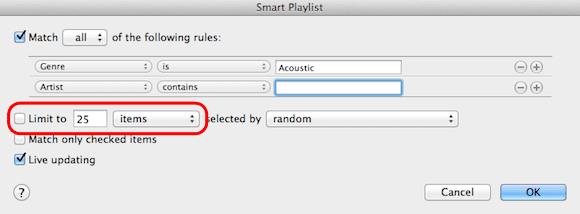
एक बार जब आप कर लेते हैं, तो ड्रॉप-डाउन मेनू पर क्लिक करें जहाँ यह लिखा हो आइटम और इसे बदल दें जीबी. फिर, इसके आगे, जीबी की मात्रा निर्धारित करें जिसे आप अपनी नई स्मार्ट प्लेलिस्ट में रखना चाहते हैं। किसी अन्य पैरामीटर को समायोजित करें जिसे आप पसंद करते हैं और ठीक पर क्लिक करें।
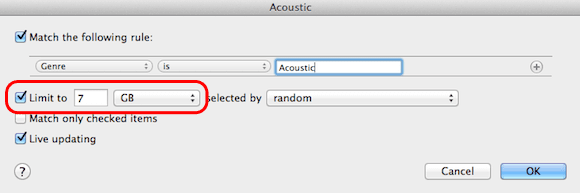
एक बार हो जाने के बाद, बस अपनी स्मार्ट प्लेलिस्ट को अपने iOS डिवाइस में सिंक करें और यह आपके द्वारा निर्दिष्ट आकार से अधिक कभी नहीं लेगा।
युक्ति: यदि आप जानना चाहते हैं कि अपने iPhone या iOS डिवाइस में गाने, प्लेलिस्ट और अन्य मीडिया को कैसे सिंक करें, इस ट्यूटोरियल को देखें.
और बस! आपको कवर करने के लिए तीन अलग-अलग प्रकार की प्लेलिस्ट, चाहे आप किसी भी प्रकार की बनाना चाहें। आपका पसंदीदा कौन सा है? नीचे टिप्पणी करके हमें बताएं।
अंतिम बार 03 फरवरी, 2022 को अपडेट किया गया
उपरोक्त लेख में सहबद्ध लिंक हो सकते हैं जो गाइडिंग टेक का समर्थन करने में मदद करते हैं। हालांकि, यह हमारी संपादकीय अखंडता को प्रभावित नहीं करता है। सामग्री निष्पक्ष और प्रामाणिक रहती है।



